Aktualisiert July 2025 : Beenden Sie diese Fehlermeldungen und beschleunigen Sie Ihr Computersystem mit unserem Optimierungstool. Laden Sie es über diesen Link hier herunter.
- Laden Sie das Reparaturprogramm hier herunter und installieren Sie es.
- Lassen Sie es Ihren Computer scannen.
- Das Tool wird dann Ihren Computer reparieren.
Wenn Sie den Fehler 651 erhalten, hat das Modem einen Fehler in Windows 10/8/7 gemeldet, was bedeutet, dass die erforderliche Systemtreiberdatei nicht ausgeführt werden konnte. Die Beschreibung, die die Fehlermeldung trägt, lautet hauptsächlich so –
Fehler 651: Das Modem (oder andere Verbindungsvorrichtungen) hat einen Fehler gemeldet.
Der gute Teil ist, dass Sie sich keine Sorgen machen müssen, es gibt einige Möglichkeiten, wie Sie Fehler 651 in Windows 10
beheben können.
Inhaltsverzeichnis
Fehler 651 Das Modem hat einen Fehler gemeldet
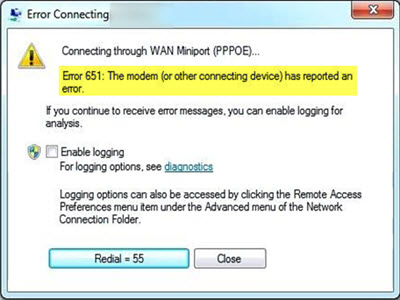
Wenn Sie ein VPN verwenden, deinstallieren Sie die VPN-Software und starten Sie den Computer neu, um festzustellen, ob es funktioniert. Wenn es nicht hilft, lesen Sie weiter.
1] Neuregistrierung der Datei raspppoe.sys
Wir empfehlen die Verwendung dieses Tools bei verschiedenen PC-Problemen.
Dieses Tool behebt häufige Computerfehler, schützt Sie vor Dateiverlust, Malware, Hardwareausfällen und optimiert Ihren PC für maximale Leistung. Beheben Sie PC-Probleme schnell und verhindern Sie, dass andere mit dieser Software arbeiten:
- Download dieses PC-Reparatur-Tool .
- Klicken Sie auf Scan starten, um Windows-Probleme zu finden, die PC-Probleme verursachen könnten.
- Klicken Sie auf Alle reparieren, um alle Probleme zu beheben.

Raspppoe.sys
ist eine Windows RAS PPPoE Mini-Port-Treiberdatei, die es Ihrem Computer ermöglicht, mit Hardware oder angeschlossenen Geräten zu kommunizieren. Wenn es ein Problem im Zusammenhang mit seiner Funktion gibt, erhalten Sie den Fehler.
Versuchen Sie, die Datei neu zu registrieren und überprüfen Sie dann. Klicken Sie dazu auf Start und geben Sie im Suchfenster ‘cmd’ ein. Klicken Sie mit der rechten Maustaste auf die Option und wählen Sie “Als Administrator ausführen”
.
Geben Sie anschließend in dem sich öffnenden Befehlsfenster Folgendes ein und drücken Sie die Eingabetaste
.
regsvr32 raspppoe.sys
Starten Sie Ihren PC neu, damit die Änderungen wirksam werden und überprüfen Sie, ob das Problem behoben ist
.
2] Starten Sie Ihren Router/Modem
neu.
Wenn Probleme mit Ihrem Router auftreten, kann es manchmal hilfreich sein, einen Neustart durchzuführen oder Ihren Router neu zu starten. Sie können dies versuchen, indem Sie den Router für 5-10 Minuten ausschalten. Wenn Sie eine LAN-Verbindung haben, können Sie das Kabel für 5-10 Minuten abziehen. Schalten Sie anschließend den Router ein oder schließen Sie das LAN-Kabel wieder an die Maschine an und überprüfen Sie, ob der Fehler 651 noch auf Ihrem Computerbildschirm erscheint oder nicht
.
3] Verwenden Sie die neuesten Treiber für das Modem
.
Deinstallieren und neu installieren Sie das Modem im Geräte-Manager. Oder laden Sie die neueste Version der Treiber von der Website des Herstellers herunter und installieren Sie sie und prüfen Sie, ob sie hilft
.
4] TCP/IP oder Internetprotokoll zurücksetzen
Setzen Sie TCP/IP mithilfe des NetShell-Dienstprogramms
auf die Standardwerte zurück.
5] Netzwerk-Problembehandlung ausführen
Öffnen Sie die Seite Settings Troubleshooters und führen Sie den Network Troubleshooter aus, um zu sehen, ob das für Sie funktioniert. Oder öffnen Sie das Feld Run, geben Sie Folgendes ein und drücken Sie Enter:
msdt.exe /id NetworkDiagnosticsNetworkAdapter
Dadurch wird die Fehlerbehebung für den Netzwerkadapter geöffnet
.
6] Auto-Tuning-Funktion deaktivieren
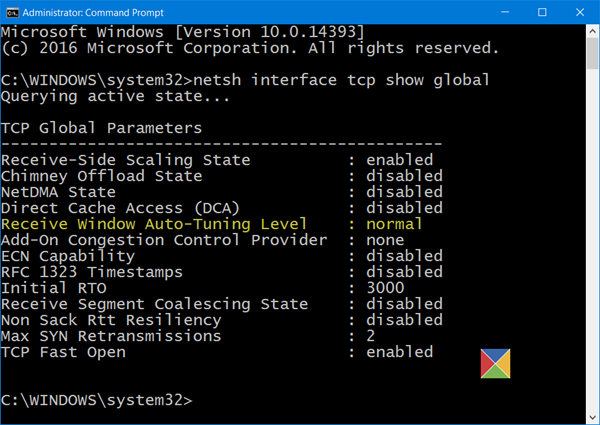
Die Auto-Tuning-Funktion in Windows ist dafür bekannt, die Leistung von Programmen zu verbessern, die TCP-Daten über ein Netzwerk empfangen. Nach der Veröffentlichung von Windows 7 wurde die Funktion für Programme zur Verfügung gestellt, die die Windows Internet (WinINet) Application Programming Interface (API) für HTTP-Anfragen verwenden. Einige Beispiele für Programme, die WinINet für den HTTP-Verkehr verwenden, sind Internet Explorer, Outlook und Outlook Express. Wenn es also ein Problem damit gibt, können Sie den Fehler bemerken. Deaktivieren Sie die Auto-Tuning-Funktion in Windows 10, um zu sehen, ob das Problem dadurch behoben wird
.
Lasst es uns wissen, wenn euch hier etwas geholfen hat.
EMPFOHLEN: Klicken Sie hier, um Windows-Fehler zu beheben und die Systemleistung zu optimieren

Eugen Mahler besitzt die unglaubliche Kraft, wie ein Chef auf dem Wasser zu laufen. Er ist auch ein Mensch, der gerne über Technik, Comics, Videospiele und alles, was mit der Geek-Welt zu tun hat, schreibt.
